如何查找外网ip地址?win10电脑外网ip地址查询方法!
时间:2017-04-06 来源:互联网 浏览量:1087
当我们的电脑能够连接到互联网的时候,就会有一个公网ip地址,俗称外网ip地址。那么我们该如何查看这个“外网IP”地址呢?下面小编给大家分享下win10系统下查询外网ip地址的方法!
方法一:针对宽带连接用户
1、在开始菜单上单击鼠标右键,点击【命令提示符】;
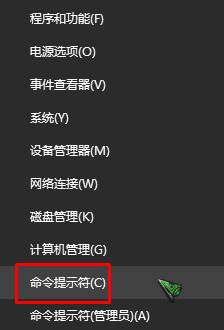
2、在命令提示符框中输入:ipconfig 按下回车键,查看自己宽带连接的IP地址即为外网IP地址。
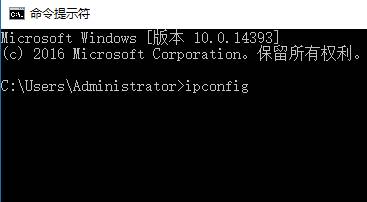
方法二:使用路由器的用户
1、在win10系统中打开浏览器,输入路由器的地址,并进行登陆;
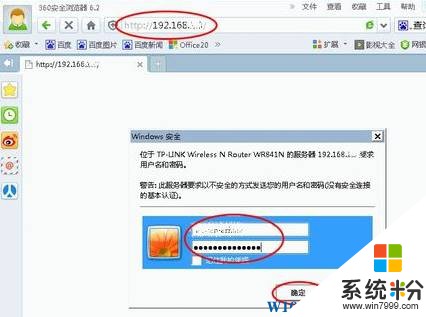
2、查看“运行状态”里的“WAN口状态”,里面所显示的ip地址便是外网ip了。
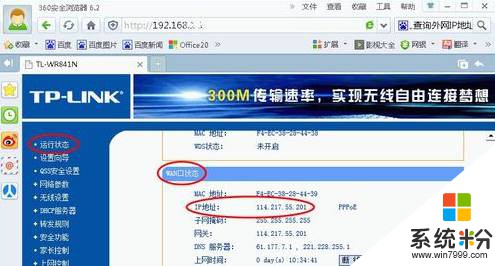
方法三:通用
1、打开浏览器,打开任意搜索引擎(百度、360、搜狗、google),在搜索框中输入:IP 搜索即可看到我们的外网IP。
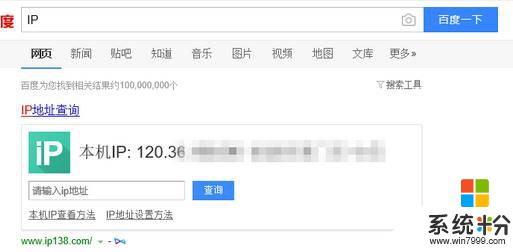
相关文章:
win10怎么查看我的内网ip?内网ip地址查询方法!
方法一:针对宽带连接用户
1、在开始菜单上单击鼠标右键,点击【命令提示符】;
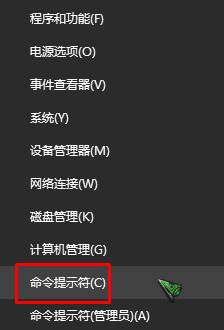
2、在命令提示符框中输入:ipconfig 按下回车键,查看自己宽带连接的IP地址即为外网IP地址。
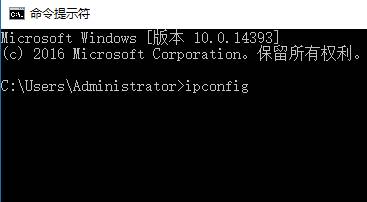
方法二:使用路由器的用户
1、在win10系统中打开浏览器,输入路由器的地址,并进行登陆;
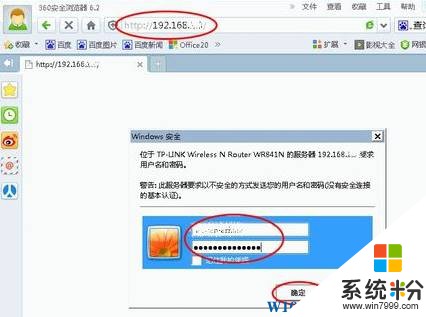
2、查看“运行状态”里的“WAN口状态”,里面所显示的ip地址便是外网ip了。
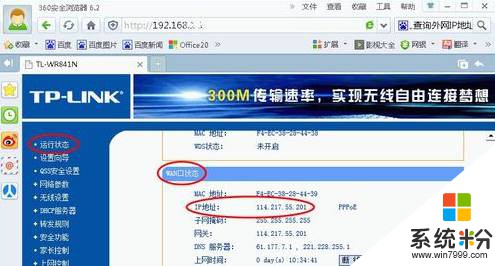
方法三:通用
1、打开浏览器,打开任意搜索引擎(百度、360、搜狗、google),在搜索框中输入:IP 搜索即可看到我们的外网IP。
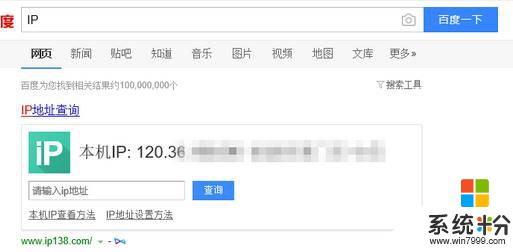
相关文章:
win10怎么查看我的内网ip?内网ip地址查询方法!
我要分享:
相关教程
- ·win10怎么查看我的内网ip?内网ip地址查询方法!
- ·Win10怎样查询ip地址? Win10电脑查询ip地址的方法有哪些
- ·Win10查IP地址的方法 Win10如何查IP地址
- ·win10系统物理地址如何查正式版网卡物理地址查询方法! win10系统物理地址查正式版网卡物理地址查询方法有哪些
- ·Win10如何查看本机ip地址 Win10查看本机ip地址的方法
- ·Win10系统怎么查看电脑IP地址和默认网关?
- ·桌面文件放在d盘 Win10系统电脑怎么将所有桌面文件都保存到D盘
- ·管理员账户怎么登陆 Win10系统如何登录管理员账户
- ·电脑盖上后黑屏不能唤醒怎么办 win10黑屏睡眠后无法唤醒怎么办
- ·电脑上如何查看显卡配置 win10怎么查看电脑显卡配置
win10系统教程推荐
- 1 电脑快捷搜索键是哪个 win10搜索功能的快捷键是什么
- 2 win10系统老是卡死 win10电脑突然卡死怎么办
- 3 w10怎么进入bios界面快捷键 开机按什么键可以进入win10的bios
- 4电脑桌面图标变大怎么恢复正常 WIN10桌面图标突然变大了怎么办
- 5电脑简繁体转换快捷键 Win10自带输入法简繁体切换快捷键修改方法
- 6电脑怎么修复dns Win10 DNS设置异常怎么修复
- 7windows10激活wifi Win10如何连接wifi上网
- 8windows10儿童模式 Win10电脑的儿童模式设置步骤
- 9电脑定时开关机在哪里取消 win10怎么取消定时关机
- 10可以放在电脑桌面的备忘录 win10如何在桌面上放置备忘录
win10系统热门教程
- 1 win10电脑cookie功能怎么打开|win10使用cookie功能的方法
- 2 哪些显卡支持DirectX12?DX12支持显卡完整列表
- 3 win10锁定之后无法登入该怎么办?win10解锁后又锁住的解决方法!
- 4Win10企业版如何屏蔽广告?只需一招一劳永逸!
- 5Win10电脑玩游戏卡是什么原因?win10玩游戏卡的优化方法!
- 6win10添加桌面快捷方式 Win10如何在桌面上放置应用程序快捷方式
- 7Win10 预览版14271更新内容及已知BUG汇总
- 8完美解决Win10周年正式版Cortana不能用变成搜索框的修复方案
- 9Win10正式版转会员版的方法,Win10正式版怎么获取insider preview预览版
- 10Win10 ipv4 ipv6未连接无法上网怎么解决?
最新win10教程
- 1 桌面文件放在d盘 Win10系统电脑怎么将所有桌面文件都保存到D盘
- 2 管理员账户怎么登陆 Win10系统如何登录管理员账户
- 3 电脑盖上后黑屏不能唤醒怎么办 win10黑屏睡眠后无法唤醒怎么办
- 4电脑上如何查看显卡配置 win10怎么查看电脑显卡配置
- 5电脑的网络在哪里打开 Win10网络发现设置在哪里
- 6怎么卸载电脑上的五笔输入法 Win10怎么关闭五笔输入法
- 7苹果笔记本做了win10系统,怎样恢复原系统 苹果电脑装了windows系统怎么办
- 8电脑快捷搜索键是哪个 win10搜索功能的快捷键是什么
- 9win10 锁屏 壁纸 win10锁屏壁纸设置技巧
- 10win10系统老是卡死 win10电脑突然卡死怎么办
